Como compartilhar a pasta Host com o Sandbox no Windows 11
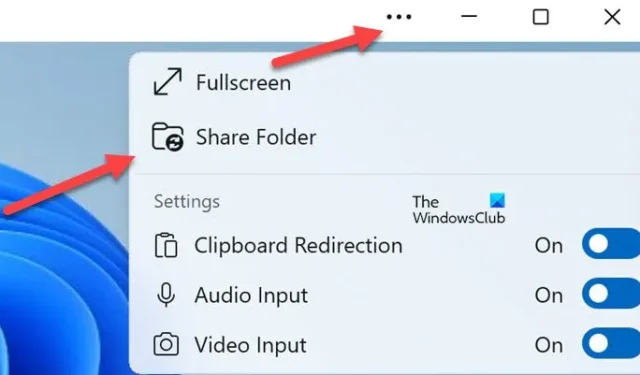
O Windows Sandbox oferece um ambiente temporário para testar seus programas ou utilitários. No entanto, às vezes, é preciso acessar pastas nos dispositivos host. Nesta postagem, aprenderemos como você pode compartilhar uma pasta host com o Sandbox no Windows 11.
Como compartilhar pasta host com sandbox no Windows 11?
Veja como compartilhar uma pasta Host com o Windows Sandbox no Windows 11.
- Compartilhe a pasta do host com o Sandbox em tempo de execução
- Compartilhe pastas de host com o Windows Sandbox usando o arquivo WSB
Vamos explorar como compartilhar a pasta Host com o Windows Sandbox em detalhes.
Compartilhe a pasta do host com o Sandbox em tempo de execução
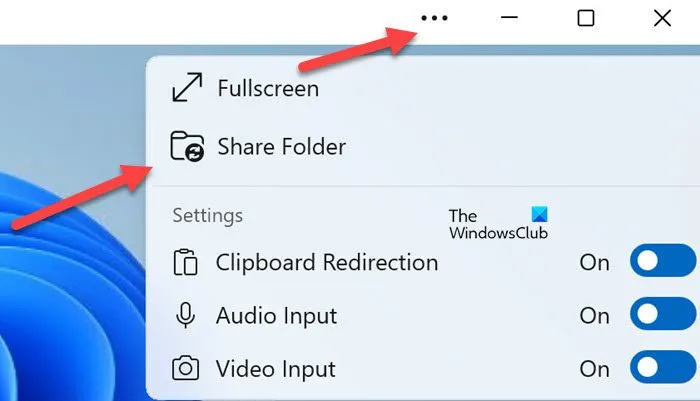
Um método rápido e seguro de compartilhar pastas de host com o Sandbox é em tempo de execução. Esse método permite que os usuários interajam com arquivos específicos durante a sessão, garantindo que nenhuma alteração permanente seja feita no sistema host. Além disso, ele permite que os usuários façam isso sem reiniciar o Sandbox.
- Inicie o aplicativo Windows Sandbox e clique nos três pontos verticais no canto superior direito.
- Selecione a opção Compartilhar pasta e navegue até a pasta que deseja compartilhar.
- Clique na pasta, clique na opção Selecionar pasta e repita o processo para mais pastas.
Isso fará com que as pastas compartilhadas apareçam na área de trabalho do Windows Sandbox até que ele seja fechado.
Compartilhe pastas de host com o Windows Sandbox usando o arquivo WSB
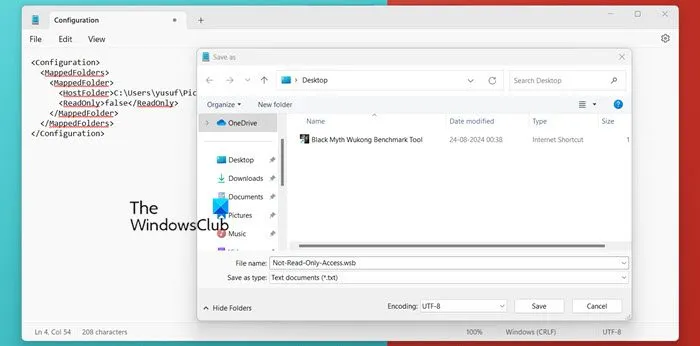
Também podemos usar arquivos WSB para compartilhar pastas de host com o Windows Sandbox. Ao configurar o arquivo WSB, os usuários podem especificar pastas do sistema host que precisam ser compartilhadas. Este método permite que os usuários definam permissão somente leitura, garantindo que o conteúdo compartilhado permaneça seguro e inalterado. Para fazer o mesmo, siga as etapas mencionadas abaixo.
- Vá para o sistema principal, não para o ambiente Windows Sandbox, crie um novo arquivo de texto e mude sua extensão de . txt para . wsb. Observação: é necessário alterar a extensão do arquivo de . txt para . wsb.
- Clique com o botão direito do mouse no arquivo wsb recém-criado e selecione a opção Editar no Bloco de Notas.
- Cole o seguinte código para pastas de host compartilhadas somente leitura no arquivo wsb aberto no Bloco de Notas:
<Configuration>
<MappedFolders>
<MappedFolder>
<HostFolder>Full path to folder</HostFolder>
<ReadOnly>true</ReadOnly>
</MappedFolder>
</MappedFolders>
</Configuration> - Se você não deseja apenas pastas de host compartilhadas somente leitura,
<Configuration>
<MappedFolders>
<MappedFolder>
<HostFolder>Full path to folder</HostFolder>
<ReadOnly>false</ReadOnly>
</MappedFolder>
</MappedFolders>
</Configuration> - Certifique-se de alterar o Caminho completo para a pasta pelo caminho real da pasta do host que precisa ser compartilhada.
- Para compartilhar mais de uma ou duas pastas, os usuários podem seguir esta linha de codificação:
<MappedFolder>
<HostFolder>Full path to folder</HostFolder>
<ReadOnly>false</ReadOnly>
</MappedFolder> - Ou você pode usar o script a seguir para fazer a mesma coisa, mas com a opção Somente leitura ativada.
<MappedFolder>
<HostFolder>Full path to folder</HostFolder>
<ReadOnly>true</ReadOnly>
</MappedFolder> - Após terminar de editar o código, vá até a barra de menu Arquivo e clique no botão Salvar.
É assim que os usuários podem compartilhar as pastas do host e acessá-las a qualquer momento.
Como compartilho arquivos no Windows Sandbox?
Há várias maneiras de compartilhar arquivos entre o sistema Windows principal e o sandbox do Windows. Um método clássico é arrastar e soltar arquivos. Os usuários simplesmente precisam iniciar o aplicativo Windows Sandbox, copiar os arquivos do host e colá-los nas janelas do Windows Sandbox. Além disso, os usuários podem optar por compartilhar arquivos do host usando os arquivos WSB. Este método permite que os usuários compartilhem arquivos com permissão somente leitura para garantir a segurança do conteúdo no arquivo.
Como dar acesso a uma pasta compartilhada?
Para conceder acesso à pasta compartilhada, siga as etapas mencionadas abaixo:
- Clique com o botão direito do mouse na pasta que precisa ser compartilhada e selecione Propriedades.
- Na janela Propriedades, vá até a aba Compartilhamento e clique em Compartilhamento Avançado.
- Marque a caixa Compartilhar esta pasta e clique na opção Permissões.
Espero que isso funcione para você.



Deixe um comentário